احصل على نص يتوسطه خط في Gmail باستخدام هذه الخطوات السهلة
النصوص التي يتوسطها خط هي شكل من أشكال الكتابة حيث يتم شطب جميع الكلمات والعبارات. لتسهيل فهم الخط الذي يتوسطه خط ، يتم استخدامه في الكتابة لشطب شيء خاطئ أو لتحديد الأشياء في قائمة المهام. ولكن إذا كنت ترغب في استخدام هذا النوع من التصميم أثناء إرسال رسائل البريد الإلكتروني عبر Gmail ، فيمكنك القيام بذلك بالتأكيد. يمكن إجراؤه على كل من التطبيق على الهواتف الذكية وموقع الويب الخاص به على متصفح ولكن الطرق مختلفة تمامًا. لذلك دعونا نتحقق من كيفية القيام بذلك.
المحتويات
استخدم نص يتوسطه خط في Gmail
الآن قبل البدء في إرسال هذه الأنواع من الرسائل النصية في Gmail ، ستحتاج أولاً إلى التعطيل وضع النص العادي. يسمح هذا الوضع باستخدام أي نصوص مخصصة أخرى في Gmail أو يتجنبها. لتعطيله ، اتبع الخطوات المحددة: –
تعطيل وضع النص العادي
1. افتح Gmail على متصفحات الويب لديك ، ثم انقر فوق رسالة جديدة.
2. ثم سيظهر مربع أو نافذة لإنشاء رسائل البريد الإلكتروني على الجانب الأيمن ، انقر هنا على ثلاث نقاط أسفل الشاشة كما هو موضح بالصورة أدناه.
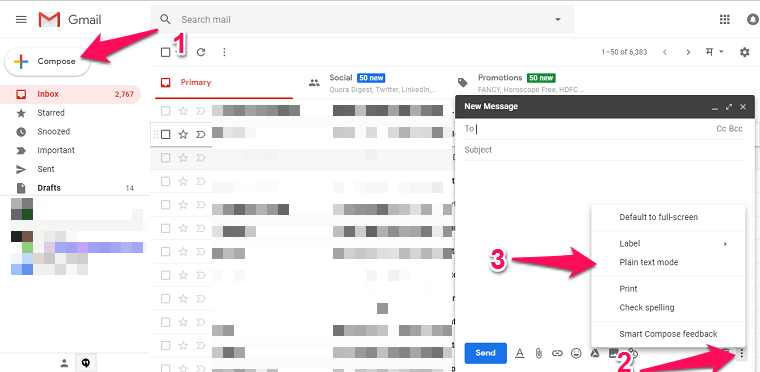
الآن هنا سترى الخيار وضع النص العادي. إذا كان هناك علامة صح أمامه فهذا يعني أنه كذلك تمكين، انقر عليه. بمجرد أن ترى لا علامة التجزئة أمام هذا الخيار يعني ذلك معاق. يمكنك الآن المتابعة إلى الطريقة التالية لإنشاء نص يتوسطه خط.
بعد الانتهاء من تعطيل وضع النص العادي ، كل ما عليك فعله هو تمكين وضع النص يتوسطه خط. الأمر بهذه البساطة ويعمل على نظامي التشغيل Windows و macOS. يمكنك تمكينه إما من الخيار داخل Gmail أو مباشرة باستخدام ملف اختصارات لوحة المفاتيح. على غرار الطريقة أعلاه ، انقر فوق رسالة جديدة خيار لفتح نافذة جديدة أو لا يزال بإمكانك المتابعة من حيث تركت بالطريقة أعلاه:
على جهاز الكمبيوتر
1. انقر على A وهو خيارات التنسيق للنصوص الموجودة بجوار إرسال زر. ثم ستظهر قائمة شريط الأدوات. انقر هنا على ملف سهم لأسفل أو مثلث في آخر المربع أي الأكثر من ذلك خيارات التنسيق.
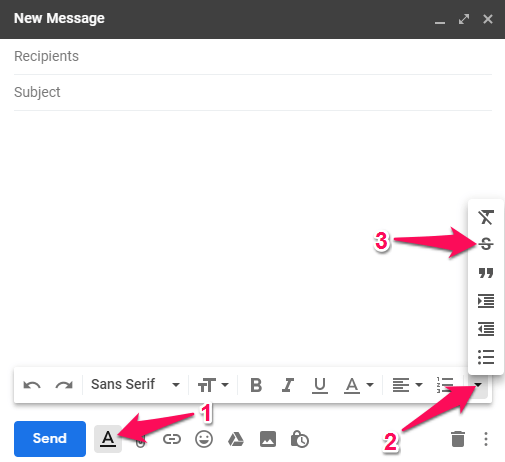
2. سيؤدي هذا إلى توسيع القائمة ، هنا ستتمكن من رؤيتها S. انقر فوقه وسيتم تمكين النص الذي يتوسطه خط.
3. أو يمكنك استخدام اختصار لوحة المفاتيح بالضغط Shift + Alt + 5 على ويندوز و الأمر + Shift + x على Mac معًا لتمكين نص يتوسطه خط. بعد هذا حاول كتابة أي شيء وسترى كل منهم سيكون بتنسيق يتوسطه خط.
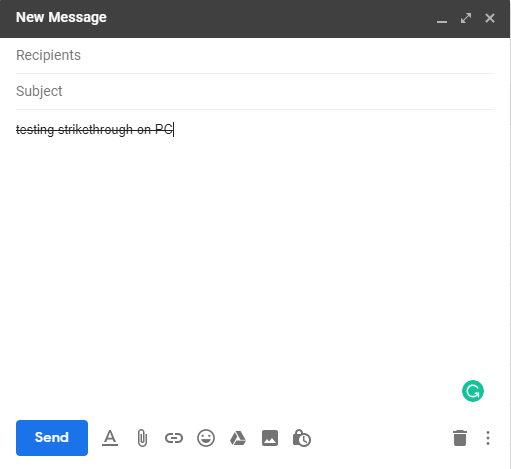
يمكن استخدامه فقط في منطقة المحتوى حيث ستكتب الرسالة ، وليس في مجال الموضوع. ومع ذلك ، يمكنك استخدام طرق الهواتف الذكية أدناه لاستخدام يتوسطه خط في سطر الموضوع. إلى تعطيل ، انتقل مرة أخرى إلى القائمة أو اضغط على اختصار لوحة المفاتيح المحدد ويمكنك استئناف كتابته في الوضع العادي. ستعمل مفاتيح اختصار لوحة المفاتيح هذه أيضًا محرّر مستندات Google
اقرأ أيضا: اقلب الألوان على الفور على نظامي التشغيل Windows و Mac
على الهواتف الذكية
حسنًا ، لا توجد مثل هذه الخيارات مثل الطريقة المذكورة أعلاه لاستخدام نص يتوسطه خط على Gmail عبر أجهزة Android و iOS. لكن لا يزال لدينا خدعة في سواعدنا سنشاركها معك.
أندرويد
للقيام بذلك ، يمكنك استخدام تطبيقات يتوسطها خط والتي ستتيح لك إنشاء نصوص ورسائل بتنسيقات يتوسطها خط. على Android ، يمكنك ذلك بإمكانك تحميله نص الإضراب ثم افتحه.
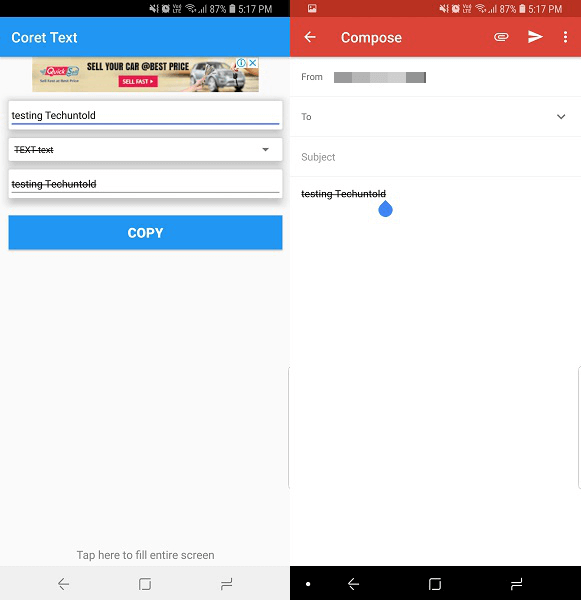
بعد هذا خلق or اكتب المحتوى، تحول معهم، نسخة وثم لصق على Gmail. لقد جربنا هذا بأنفسنا وعملنا بشكل عجيب.
اي فون
لم نعثر على أي تطبيق يسمح لك بإنشاء مثل هذه النصوص مجانًا ، ولكن يمكنك استخدام هذا أداة على الانترنت في حين أن. يمكنك استخدام تطبيق الويب هذا على نظام Android ومن متصفحات الويب على جهاز الكمبيوتر أيضًا. افتح الموقع و اكتب ما عليك القيام به كنصوص مشطوبة.
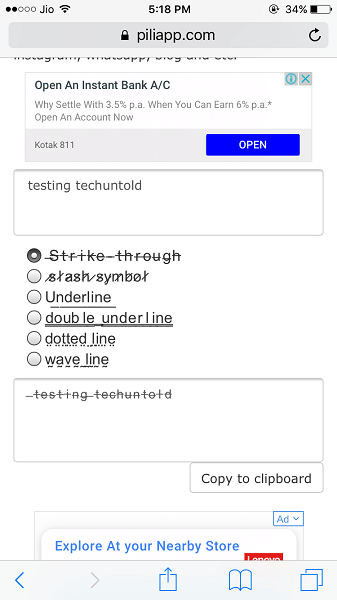
سيظهر على الفور النتائج أقل. إذا كنت ترغب في ذلك ، يمكنك أيضًا الاختيار من بين الأنماط الأخرى من الخيارات المحددة. بمجرد الانتهاء ، حدد ملف نسخ إلى الحافظة الخيار أو نسخه يدويًا ثم لصقه في Gmail لإرسال النصوص التي يتوسطها خط.
اقرأ أيضا: قم بتمكين تصفح الضيف في Chrome
في المخص:
لذلك باستخدام الخطوات والطرق المذكورة أعلاه ، يمكنك استخدام نص يتوسطه خط في بريدك الإلكتروني وإرساله في Gmail من Windows و macOS و Android وحتى من iPhone. إنه ليس مستخدمًا كثيرًا ولكن إذا كنت تستخدمه بشكل صحيح ، فيمكن أن يجعل بريدك الإلكتروني منسقًا جيدًا وبالتالي يسهل قراءته. هل تعرف أي طريقة سريعة أخرى؟ أنت تعرف أين تشارك أفكارك.
أحدث المقالات